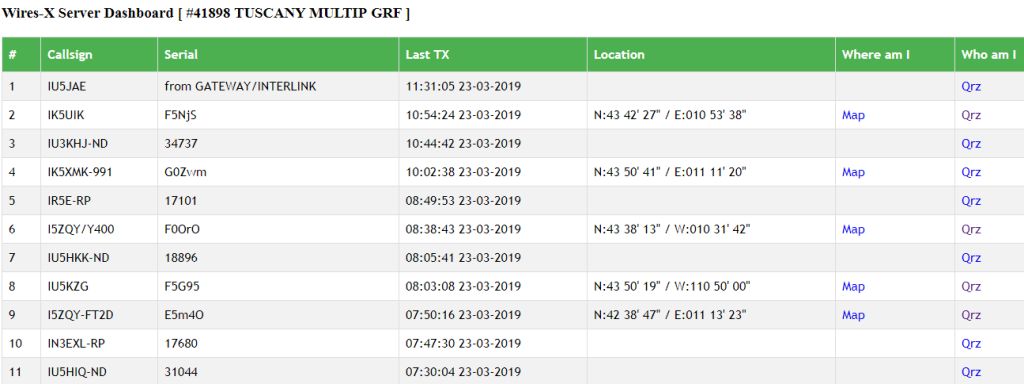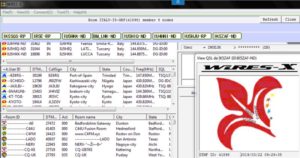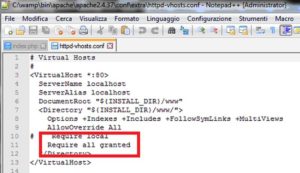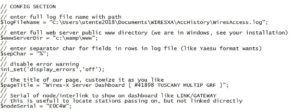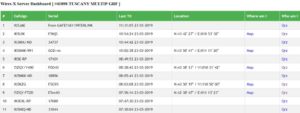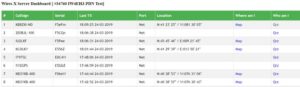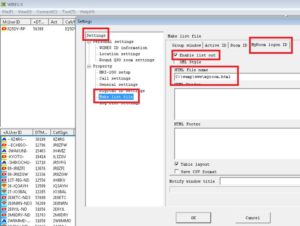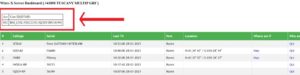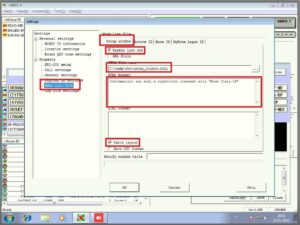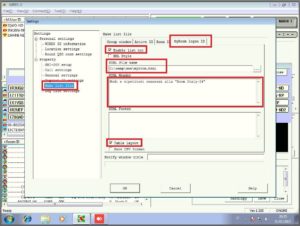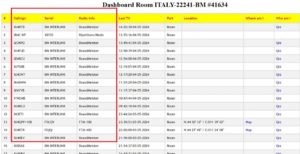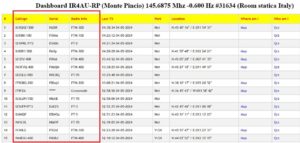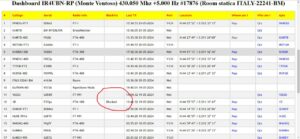Nell’implementazione del Server/nodo Wires-X Yaesu dedicato al multiprotocollo Toscana è venuta l’esigenza di avere un “cruscotto”, una dashboard che riportasse i passaggi degli utilizzatori di tale sistema, ovvero di chi si collega direttamente al nodo Yaesu mostrando il seriale dell’apparato in uso e le coordinate trasmesse dalla radio. Queste informazioni si rivelano utili quando si procede nel “debug” dei sistemi, per capire se ci sono delle impostazioni sbagliate nella radio ed eventuali anomalie nel passaggio tra i vari protocolli in uso. Il software Yaesu lavora su PC Windows e tiene traccia dei QSO in transito in un apposito file chiamato “WiresAccess.log”.
Il software Wires-X
Non ci soffermiamo nella configurazione del software Yaesu che non è oggetto di questo articolo. Il file di log lo troviamo nella directory C:\Users\NOMEDELLUTENTEINUSO\Documents\WIRESXA\AccHistory e dovremo configurare questo percorso (o se diverso, controllate la vostra installazione) nella sezione CONFIG dello script Dashboard. Prima però di procedere direttamente sullo script (che è scritto in linguaggio PHP) occorre preparare l’ambiente di lavoro installando il server Web (Apache o simile) e l’interprete PHP sul PC/server dove sta operando il software Wires-X. Può essere fatto manualmente, cercando su internet quanto necessario per il sistema operativo Windows, oppure utilizzare il pacchetto “Wamp” (Windows, Apache, Mysql, Php) che ha quanto necessario al funzionamento dello script. Può essere scaricato da questo indirizzo URL e una volta installato verificare che il webserver sia operativo e risponda, richiamando da un navigatore sullo stesso PC l’indirizzo 127.0.0.1 (localhost). Occorre anche configurare il server Web affinchè possa operare al di fuori di “localhost” e si ponga in ascolto sull’indirizzo IP privato della LAN in uso (per motivi di sicurezza non è così di default). A tal proposito cercare su internet su quali file di configurazione del web server occorre intervenire, in funzione della versione di Apache/Wamp installata. Ultimo passaggio: creare sul router una Nat sulla porta di ascolto del server Web (generalmente la 80/TCP) verso l’IP privato del server; servirà per mostrare all’esterno la dashboard.
Abilitare il server Web ad ascoltare su LAN. File “C:\wamp\bin\apache\apache2.4.37\conf\extra\httpd-vhosts.conf” nella nostra versione di Apache.
A questo punto copiamo lo script dahsboard nella directory principale del server Web, sostituendo, ad esempio, il file presente con il nome di index.php Ci interessa apportare delle modifiche per adattarlo al nostro ambiente di lavoro, apriamo il file e configuriamo quanto necessario nella sezione CONFIG. Le righe sono commentate quindi non dovrebbe essere complesso capire cosa è da cambiare. Vi è un controllo che “traccia” un nominativo proveniente da “fuori nodo”; il filtro è il seriale del dispositivo che viene utilizzato come nodo nel server. Se non vi sono connessioni ad altri sistemi può essere lasciato vuoto.
Non vi è altro da gestire, richiamando l’IP della connessione su internet da un browser dovrà visualizzarsi la dashboard con i nominativi presenti nel Log.
Lo script è molto semplice, volutamente creato in modalità procedurale affinchè sia modificabile e idea per ulteriori implementazioni. Di seguito il file compresso nel formato ZIP. Il file estratto deve avere l’estensione .php per essere gestito dall’interprete.
— update 24.03.2019
Ringrazio Andrea IW4EHJ che ha giustamente suggerito l’implementazione della colonna “Port” che identifica la funzione del sistema (“Room”) e il passaggio da network (“Net”) o via RF (“V-CH”). Di seguito lo script che accoglie questa aggiunta.
— info 31.03.2019
Se la chiamata allo script viene inserita dentro un tag iframe html aggiungere nel tag href l’attributo target=’_blank’ nel link della visualizzazione della mappa
Wires-X_Dashboard_update_06_01_2021
— update 06.01.2021
Ringrazio Gianni IU8IFD per la seguente patch: tolte latitudine e longitudine fisse; direttamente prese dal file perché se qualcuno ha coordinate W o S passano sempre come N ed E.
— update 27.01.2021
E’ possibile visualizzare l’elenco dei nodi connessi alla nostra Room generando una tabella in html direttamente dal software Yaesu Wires-X e poi inglobarla nella dashboard. Nell’ immagine seguente sono evidenziate le configurazioni:
Il percorso ove salvare la tabella html è, in questo caso, quello gestito dal software/server web installato sul computer e dove opera la nostra dashboard.
Nello script PHP della dashboard vi è una sezione da gestire (e personalizzare con i giusti valori) se viene implementata anche la visualizzazione dei nodi, altrimenti va commentata:
Il risultato finale sarà simile a questo:
WiresX-Dashboard_update_27_01_2021
— update 01.02.2021
Da Andrea IW4EHJ
Con un amico (Gianmaria IW4EGA) abbiamo apportato alcune modifiche separando le informazioni: una tabella per la Room (porta Room) e una per V-CH e Net (accessi RF e lato rete dove il ponte o nodo è connesso) in modo da dividere il traffico. Infatti questo serve per chi gestisce la Room come noi ed ha un ponte o nodo attivo non necessariamente connesso alla Room stessa!
http://ir4auwiresx.ddns.net:8484/
Le informazioni dei ponti connessi (Group Window) sono sempre da ricercare nel software Wires-X (come già fatto per i nodi connessi) creando quel file in html, ma ha un difetto; se da software non tieni la spunta su Group Window/MyRoom Access List viene visualizzata l’informazione errata e cioè una delle due altre opzioni in quel menù come nello screen che seguono! Ho anche aggiunto una stringa di commento ai file generati dal software Wires-X in modo da specificare cosa rappresentano le tabelle.
WiresX-Dashboard_update_1_2_2021
— update 21.05.2024
A cura di Andrea IW4EHJ
WiresX-Dashboard_update_21_5_2024 (Radio Info + Blacklist)